Giáo án chuyên đề Tin học 12 - Định hướng Tin học ứng dụng kết nối tri thức
Giáo án giảng dạy theo sách Chuyên đề học tập Tin học 12 - Định hướng Tin học ứng dụng bộ sách Kết nối tri thức. Bộ giáo án giúp giáo viên hướng dẫn học sinh mở rộng kiến thức Tin học phổ thông, phát triển năng lực, nâng cao khả năng định hướng nghề nghiệp cho các em sau này. Thao tác tải về rất đơn giản, tài liệu file word có thể chỉnh sửa dễ dàng, mời quý thầy cô tham khảo bài demo.
Click vào ảnh dưới đây để xem giáo án rõ
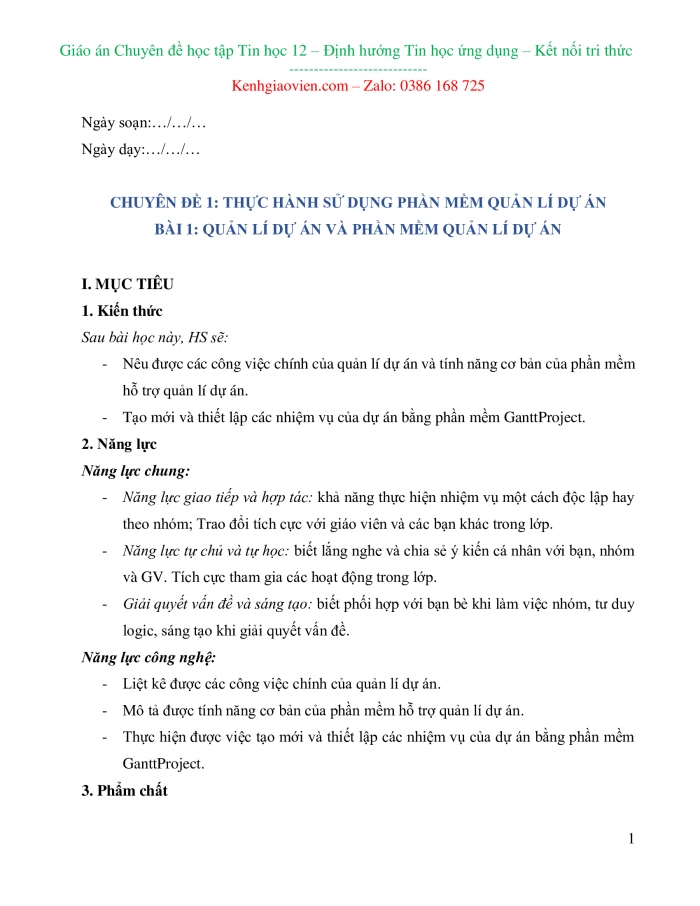
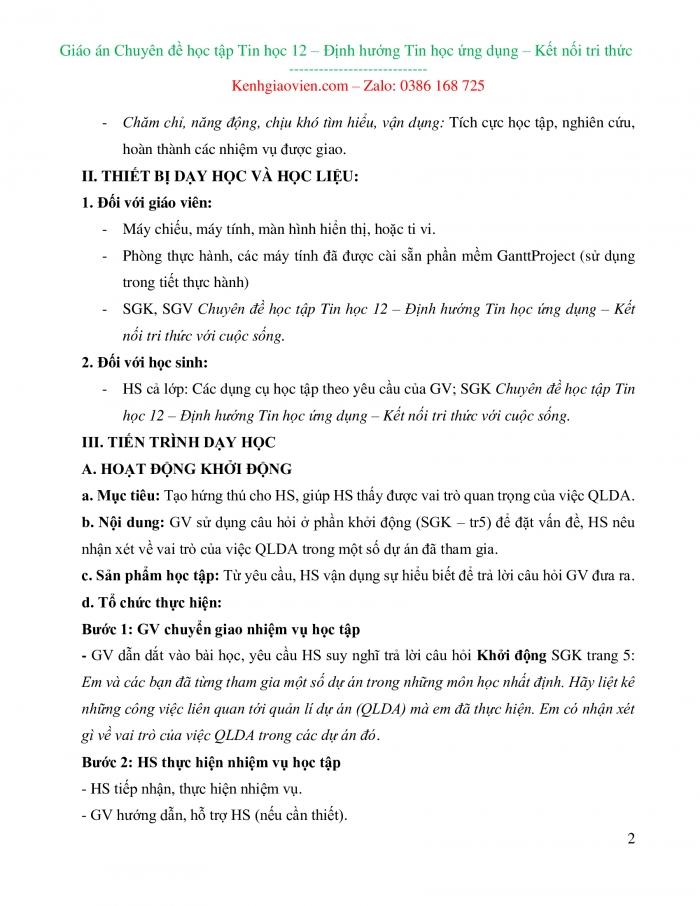
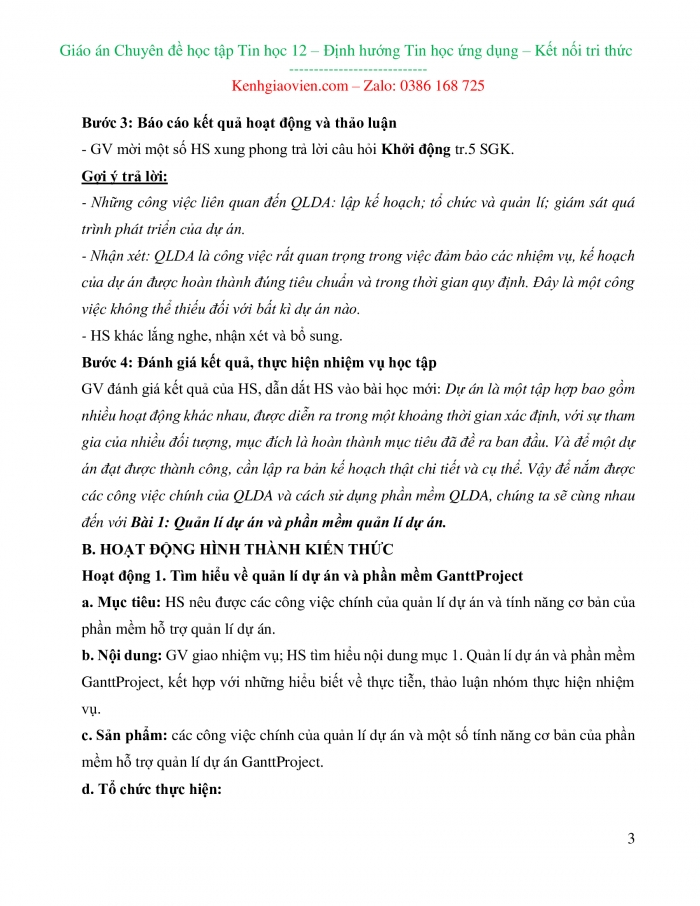
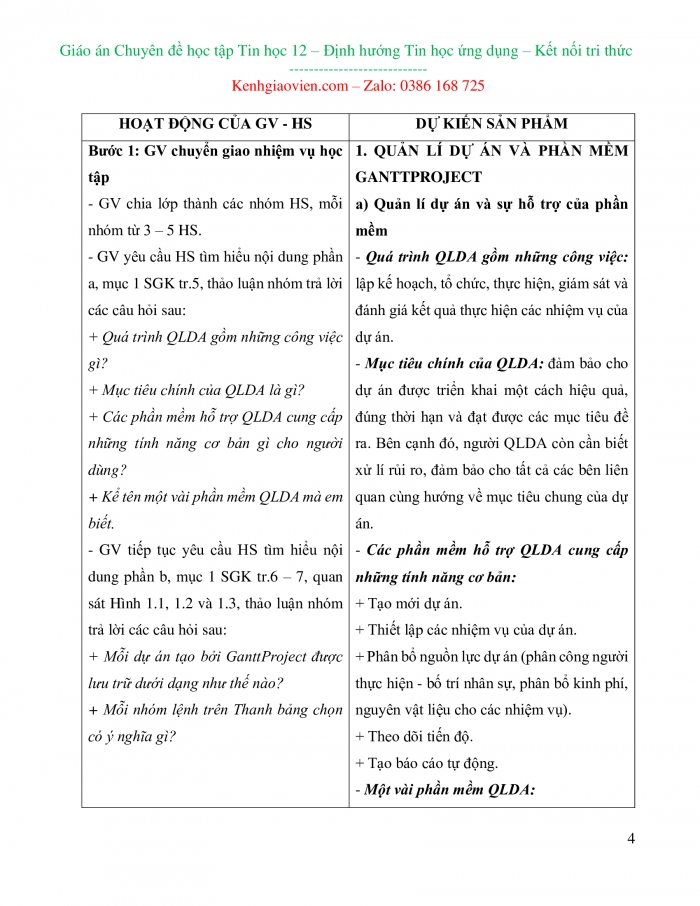
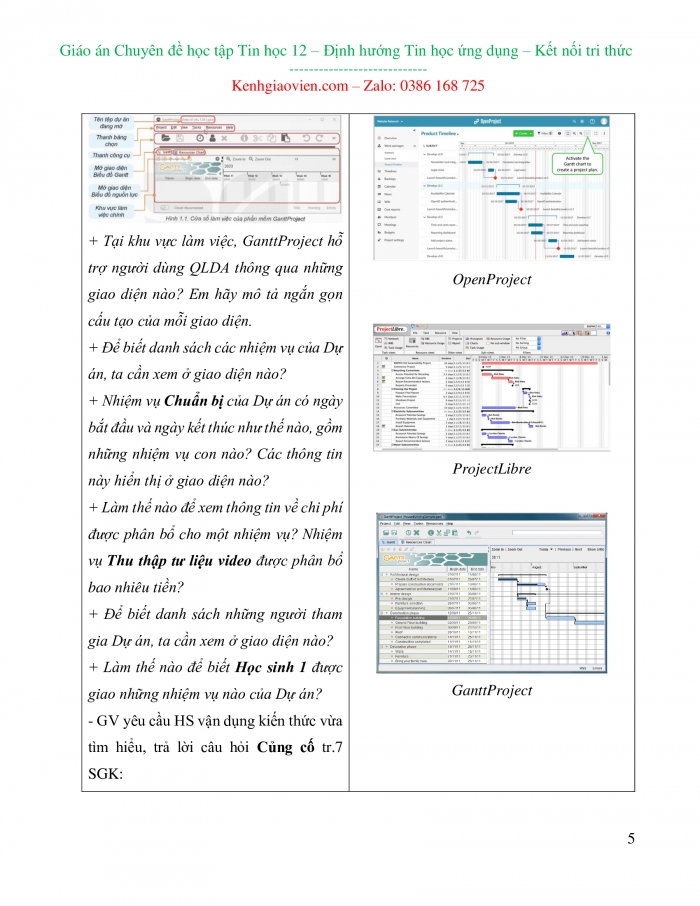
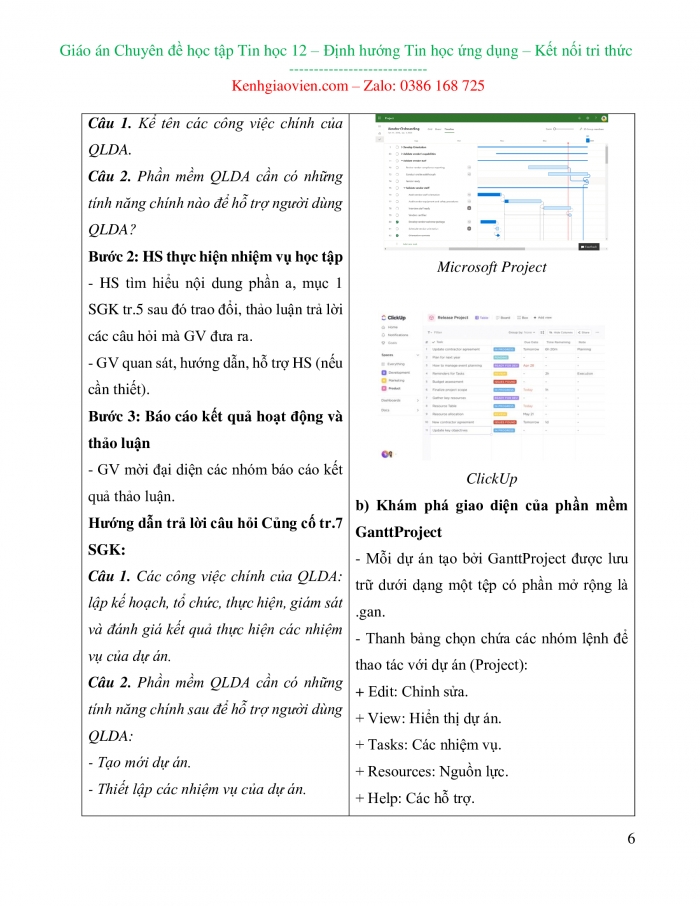
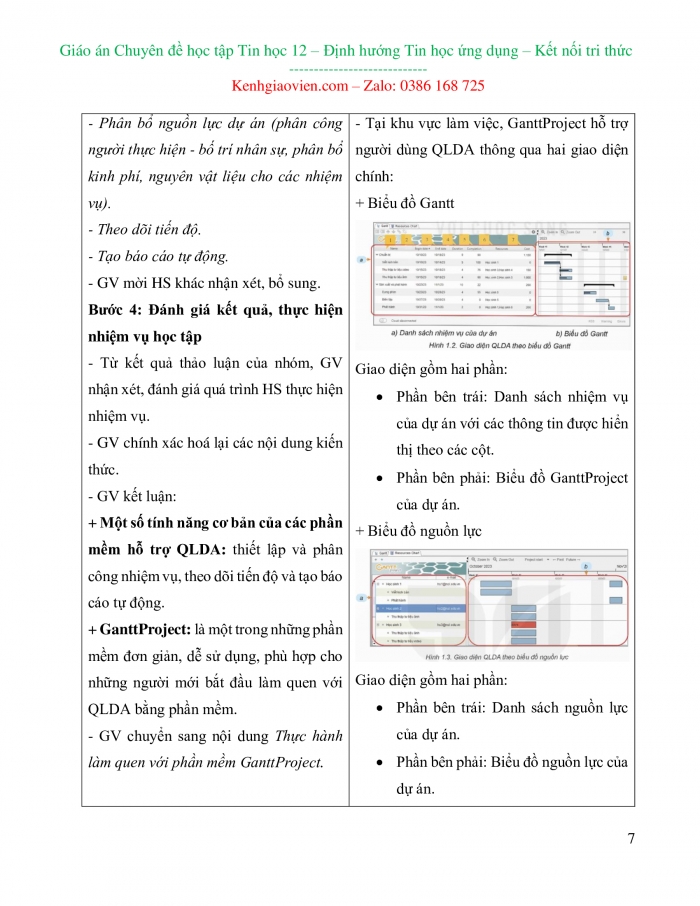
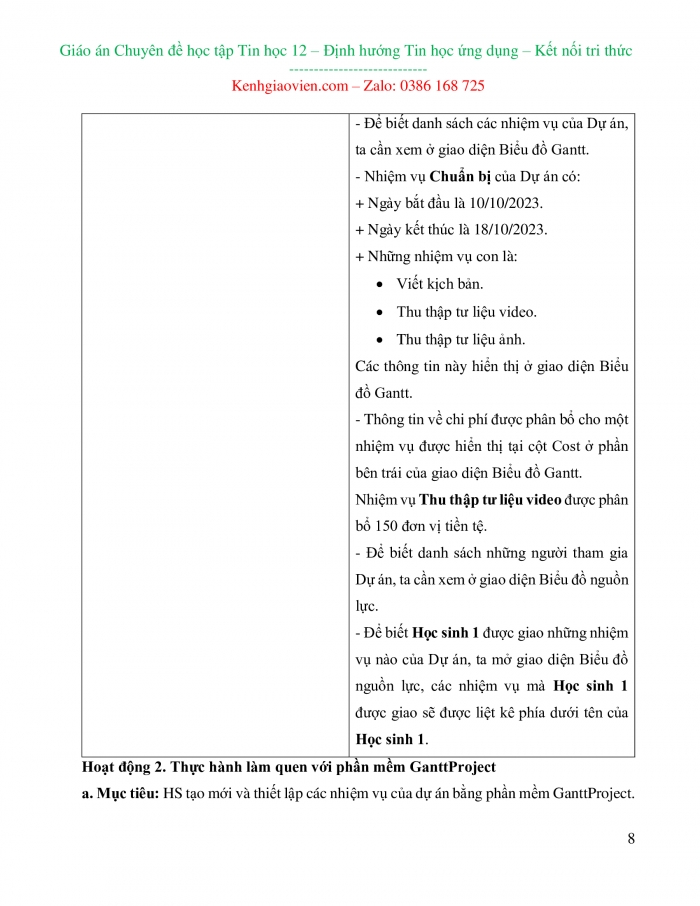
Xem video về mẫu Giáo án chuyên đề Tin học 12 - Định hướng Tin học ứng dụng kết nối tri thức
Một số tài liệu quan tâm khác
Phần trình bày nội dung giáo án
Ngày soạn:…/…/…
Ngày dạy:…/…/…
CHUYÊN ĐỀ 1: THỰC HÀNH SỬ DỤNG PHẦN MỀM QUẢN LÍ DỰ ÁN
BÀI 1: QUẢN LÍ DỰ ÁN VÀ PHẦN MỀM QUẢN LÍ DỰ ÁN
- MỤC TIÊU
- Kiến thức
Sau bài học này, HS sẽ:
- Nêu được các công việc chính của quản lí dự án và tính năng cơ bản của phần mềm hỗ trợ quản lí dự án.
- Tạo mới và thiết lập các nhiệm vụ của dự án bằng phần mềm GanttProject.
- Năng lực
Năng lực chung:
- Năng lực giao tiếp và hợp tác:khả năng thực hiện nhiệm vụ một cách độc lập hay theo nhóm; Trao đổi tích cực với giáo viên và các bạn khác trong lớp.
- Năng lực tự chủ và tự học:biết lắng nghe và chia sẻ ý kiến cá nhân với bạn, nhóm và GV. Tích cực tham gia các hoạt động trong lớp.
- Giải quyết vấn đề và sáng tạo:biết phối hợp với bạn bè khi làm việc nhóm, tư duy logic, sáng tạo khi giải quyết vấn đề.
Năng lực công nghệ:
- Liệt kê được các công việc chính của quản lí dự án.
- Mô tả được tính năng cơ bản của phần mềm hỗ trợ quản lí dự án.
- Thực hiện được việc tạo mới và thiết lập các nhiệm vụ của dự án bằng phần mềm GanttProject.
- Phẩm chất
- Chăm chỉ, năng động, chịu khó tìm hiểu, vận dụng: Tích cực học tập, nghiên cứu, hoàn thành các nhiệm vụ được giao.
- THIẾT BỊ DẠY HỌC VÀ HỌC LIỆU:
- Đối với giáo viên:
- Máy chiếu, máy tính, màn hình hiển thị, hoặc ti vi.
- Phòng thực hành, các máy tính đã được cài sẵn phần mềm GanttProject (sử dụng trong tiết thực hành)
- SGK, SGV Chuyên đề học tập Tin học12 – Định hướng Tin học ứng dụng – Kết nối tri thức với cuộc sống.
- Đối với học sinh:
- HS cả lớp: Các dụng cụ học tập theo yêu cầu của GV; SGK Chuyên đề học tập Tin học12 – Định hướng Tin học ứng dụng – Kết nối tri thức với cuộc sống.
III. TIẾN TRÌNH DẠY HỌC
- HOẠT ĐỘNG KHỞI ĐỘNG
- Mục tiêu: Tạo hứng thú cho HS, giúp HS thấy được vai trò quan trọng của việc QLDA.
- Nội dung: GV sử dụng câu hỏi ở phần khởi động (SGK – tr5) để đặt vấn đề, HS nêu nhậnxét về vai trò của việc QLDA trong một số dự án đã tham gia.
- Sản phẩm học tập: Từ yêu cầu, HS vận dụng sự hiểu biết để trả lời câu hỏi GV đưa ra.
- Tổ chức thực hiện:
Bước 1: GV chuyển giao nhiệm vụ học tập
- GV dẫn dắt vào bài học, yêu cầu HS suy nghĩ trả lời câu hỏi Khởi động SGK trang 5: Em và các bạn đã từng tham gia một số dự án trong những môn học nhất định. Hãy liệt kê những công việc liên quan tới quản lí dự án (QLDA) mà em đã thực hiện. Em có nhận xét gì về vai trò của việc QLDA trong các dự án đó.
Bước 2: HS thực hiện nhiệm vụ học tập
- HS tiếp nhận, thực hiện nhiệm vụ.
- GV hướng dẫn, hỗ trợ HS (nếu cần thiết).
Bước 3: Báo cáo kết quả hoạt động và thảo luận
- GV mời một số HS xung phong trả lời câu hỏi Khởi động tr.5 SGK.
Gợi ý trả lời:
- Những công việc liên quan đến QLDA: lập kế hoạch; tổ chức và quản lí; giám sát quá trình phát triển của dự án.
- Nhận xét: QLDA là công việc rất quan trọng trong việc đảm bảo các nhiệm vụ, kế hoạch của dự án được hoàn thành đúng tiêu chuẩn và trong thời gian quy định. Đây là một công việc không thể thiếu đối với bất kì dự án nào.
- HS khác lắng nghe, nhận xét và bổ sung.
Bước 4: Đánh giá kết quả, thực hiện nhiệm vụ học tập
GV đánh giá kết quả của HS, dẫn dắt HS vào bài học mới: Dự án là một tập hợp bao gồm nhiều hoạt động khác nhau, được diễn ra trong một khoảng thời gian xác định, với sự tham gia của nhiều đối tượng, mục đích là hoàn thành mục tiêu đã đề ra ban đầu. Và để một dự án đạt được thành công, cần lập ra bản kế hoạch thật chi tiết và cụ thể. Vậy để nắm được các công việc chính của QLDA và cách sử dụng phần mềm QLDA, chúng ta sẽ cùng nhau đến với Bài 1: Quản lí dự án và phần mềm quản lí dự án.
- HOẠT ĐỘNG HÌNH THÀNH KIẾN THỨC
Hoạt động 1. Tìm hiểu về quản lí dự án và phần mềm GanttProject
- Mục tiêu: HS nêu được các công việc chính của quản lí dự án và tính năng cơ bản của phần mềm hỗ trợ quản lí dự án.
- Nội dung: GV giao nhiệm vụ; HS tìm hiểu nội dung mục 1. Quản lí dự án và phần mềm GanttProject, kết hợp với những hiểu biết về thực tiễn, thảo luận nhóm thực hiện nhiệm vụ.
- Sản phẩm:các công việc chính của quản lí dự án và một số tính năng cơ bản của phần mềm hỗ trợ quản lí dự án GanttProject.
- Tổ chức thực hiện:
|
HOẠT ĐỘNG CỦA GV - HS |
DỰ KIẾN SẢN PHẨM |
|
Bước 1: GV chuyển giao nhiệm vụ học tập - GV chia lớp thành các nhóm HS, mỗi nhóm từ 3 – 5 HS. - GV yêu cầu HS tìm hiểu nội dung phần a, mục 1 SGK tr.5, thảo luận nhóm trả lời các câu hỏi sau: + Quá trình QLDA gồm những công việc gì? + Mục tiêu chính của QLDA là gì? + Các phần mềm hỗ trợ QLDA cung cấp những tính năng cơ bản gì cho người dùng? + Kể tên một vài phần mềm QLDA mà em biết. - GV tiếp tục yêu cầu HS tìm hiểu nội dung phần b, mục 1 SGK tr.6 – 7, quan sát Hình 1.1, 1.2 và 1.3, thảo luận nhóm trả lời các câu hỏi sau: + Mỗi dự án tạo bởi GanttProject được lưu trữ dưới dạng như thế nào? + Mỗi nhóm lệnh trên Thanh bảng chọn có ý nghĩa gì?
+ Tại khu vực làm việc, GanttProject hỗ trợ người dùng QLDA thông qua những giao diện nào? Em hãy mô tả ngắn gọn cấu tạo của mỗi giao diện. + Để biết danh sách các nhiệm vụ của Dự án, ta cần xem ở giao diện nào? + Nhiệm vụ Chuẩn bị của Dự án có ngày bắt đầu và ngày kết thúc như thế nào, gồm những nhiệm vụ con nào? Các thông tin này hiển thị ở giao diện nào? + Làm thế nào để xem thông tin về chi phí được phân bổ cho một nhiệm vụ? Nhiệm vụ Thu thập tư liệu video được phân bổ bao nhiêu tiền? + Để biết danh sách những người tham gia Dự án, ta cần xem ở giao diện nào? + Làm thế nào để biết Học sinh 1 được giao những nhiệm vụ nào của Dự án? - GV yêu cầu HS vận dụng kiến thức vừa tìm hiểu, trả lời câu hỏi Củng cố tr.7 SGK: Câu 1. Kể tên các công việc chính của QLDA. Câu 2. Phần mềm QLDA cần có những tính năng chính nào để hỗ trợ người dùng QLDA? Bước 2: HS thực hiện nhiệm vụ học tập - HS tìm hiểu nội dung phần a, mục 1 SGK tr.5 sau đó trao đổi, thảo luận trả lời các câu hỏi mà GV đưa ra. - GV quan sát, hướng dẫn, hỗ trợ HS (nếu cần thiết). Bước 3: Báo cáo kết quả hoạt động và thảo luận - GV mời đại diện các nhóm báo cáo kết quả thảo luận. Hướng dẫn trả lời câu hỏi Củng cố tr.7 SGK: Câu 1. Các công việc chính của QLDA: lập kế hoạch, tổ chức, thực hiện, giám sát và đánh giá kết quả thực hiện các nhiệm vụ của dự án. Câu 2. Phần mềm QLDA cần có những tính năng chính sau để hỗ trợ người dùng QLDA: - Tạo mới dự án. - Thiết lập các nhiệm vụ của dự án. - Phân bổ nguồn lực dự án (phân công người thực hiện - bố trí nhân sự, phân bổ kinh phí, nguyên vật liệu cho các nhiệm vụ). - Theo dõi tiến độ. - Tạo báo cáo tự động. - GV mời HS khác nhận xét, bổ sung. Bước 4: Đánh giá kết quả, thực hiện nhiệm vụ học tập - Từ kết quả thảo luận của nhóm, GV nhận xét, đánh giá quá trình HS thực hiện nhiệm vụ. - GV chính xác hoá lại các nội dung kiến thức. - GV kết luận: + Một số tính năng cơ bản của các phần mềm hỗ trợ QLDA: thiết lập và phân công nhiệm vụ, theo dõi tiến độ và tạo báo cáo tự động. + GanttProject: là một trong những phần mềm đơn giản, dễ sử dụng, phù hợp cho những người mới bắt đầu làm quen với QLDA bằng phần mềm. - GV chuyển sang nội dung Thực hành làm quen với phần mềm GanttProject. |
1. QUẢN LÍ DỰ ÁN VÀ PHẦN MỀM GANTTPROJECT a) Quản lí dự án và sự hỗ trợ của phần mềm - Quá trình QLDA gồm những công việc: lập kế hoạch, tổ chức, thực hiện, giám sát và đánh giá kết quả thực hiện các nhiệm vụ của dự án. - Mục tiêu chính của QLDA: đảm bảo cho dự án được triển khai một cách hiệu quả, đúng thời hạn và đạt được các mục tiêu đề ra. Bên cạnh đó, người QLDA còn cần biết xử lí rủi ro, đảm bảo cho tất cả các bên liên quan cùng hướng về mục tiêu chung của dự án. - Các phần mềm hỗ trợ QLDA cung cấp những tính năng cơ bản: + Tạo mới dự án. + Thiết lập các nhiệm vụ của dự án. + Phân bổ nguồn lực dự án (phân công người thực hiện - bố trí nhân sự, phân bổ kinh phí, nguyên vật liệu cho các nhiệm vụ). + Theo dõi tiến độ. + Tạo báo cáo tự động. - Một vài phần mềm QLDA: OpenProject
ProjectLibre
GanttProject
Microsoft Project
ClickUp b) Khám phá giao diện của phần mềm GanttProject - Mỗi dự án tạo bởi GanttProject được lưu trữ dưới dạng một tệp có phần mở rộng là .gan. - Thanh bảng chọn chứa các nhóm lệnh để thao tác với dự án (Project): + Edit: Chỉnh sửa. + View: Hiển thị dự án. + Tasks: Các nhiệm vụ. + Resources: Nguồn lực. + Help: Các hỗ trợ. - Tại khu vực làm việc, GanttProject hỗ trợ người dùng QLDA thông qua hai giao diện chính: + Biểu đồ Gantt
Giao diện gồm hai phần: · Phần bên trái: Danh sách nhiệm vụ của dự án với các thông tin được hiển thị theo các cột. · Phần bên phải: Biểu đồ GanttProject của dự án. + Biểu đồ nguồn lực
Giao diện gồm hai phần: · Phần bên trái: Danh sách nguồn lực của dự án. · Phần bên phải: Biểu đồ nguồn lực của dự án. - Để biết danh sách các nhiệm vụ của Dự án, ta cần xem ở giao diện Biểu đồ Gantt. - Nhiệm vụ Chuẩn bị của Dự án có: + Ngày bắt đầu là 10/10/2023. + Ngày kết thúc là 18/10/2023. + Những nhiệm vụ con là: · Viết kịch bản. · Thu thập tư liệu video. · Thu thập tư liệu ảnh. Các thông tin này hiển thị ở giao diện Biểu đồ Gantt. - Thông tin về chi phí được phân bổ cho một nhiệm vụ được hiển thị tại cột Cost ở phần bên trái của giao diện Biểu đồ Gantt. Nhiệm vụ Thu thập tư liệu video được phân bổ 150 đơn vị tiền tệ. - Để biết danh sách những người tham gia Dự án, ta cần xem ở giao diện Biểu đồ nguồn lực. - Để biết Học sinh 1 được giao những nhiệm vụ nào của Dự án, ta mở giao diện Biểu đồ nguồn lực, các nhiệm vụ mà Học sinh 1 được giao sẽ được liệt kê phía dưới tên của Học sinh 1. |
Hoạt động 2. Thực hành làm quen với phần mềm GanttProject
- Mục tiêu: HS tạo mới và thiết lập các nhiệm vụ của dự án bằng phần mềm GanttProject.
- Nội dung: GV hướng dẫn HS thực hiện theo các hoạt động trong SGK để làm quen với phần mềm GanttProject.
- Sản phẩm:Kết quả HS thực hiện các yêu cầu, gợi ý, dẫn dắt của GV để tạo mới và thiết lập các nhiệm vụ của dự án Xây dựng video kỉ yếubằng phần mềm GanttProject.
- Tổ chức thực hiện:
|
HOẠT ĐỘNG CỦA GV - HS |
DỰ KIẾN SẢN PHẨM |
|
Nhiệm vụ 1. Tạo lập dự án Bước 1: GV chuyển giao nhiệm vụ học tập - GV yêu cầu HS kiểm tra máy tính đã được cài đặt phần mềm GanttProject hay chưa, nếu chưa thì thực hiện cài đặt. - GV yêu cầu HS đọc kĩ và làm theo các hướng dẫn của nhiệm vụ 1 SGK tr.8. + Bước 1: Khởi động phần mềm GanttProject. + Bước 2: Thực hiện theo hướng dẫn. HS có thể nhập tuỳ ý các trường số 2, 3 và 4. + Bước 3: Đặt tên cho tệp và chọn vị trí lưu tệp phù hợp trên máy tính. Kiểm tra tên tệp dự án xuất hiện tại góc trên, bên trái của cửa sổ GanttProject. Bước 2: HS thực hiện nhiệm vụ học tập - HS tiếp nhận và thực hiện nhiệm vụ theo đúng hướng dẫn để hoàn thành yêu cầu nhiệm vụ 1. - Trong quá trình HS thực hành, GV quan sát, hỗ trợ, giải đáp các vướng mắc của HS. - Khuyến khích HS tự tìm hiểu, khắc phục các lỗi (nếu có) khi sử dụng phần mềm. Bước 3: Báo cáo kết quả hoạt động và thảo luận - Nếu HS có vướng mắc trong quá trình thực hành, GV yêu cầu HS thảo luận, tìm giải pháp khắc phục. - HS báo cáo, chia sẻ giải pháp tìm được. Bước 4: Đánh giá kết quả, thực hiện nhiệm vụ học tập - GV nhận xét, kiểm tra kết quả thực hiện nhiệm vụ 1 của HS. - Nhiệm vụ 1 được gọi là hoàn thành khi: + Dự án được tạo lập với đầy đủ thông tin như Hình 1.4. + Tệp dự án được lưu trữ với tên và vị trí phù hợp trong máy tính. |
2. THỰC HÀNH LÀM QUEN VỚI PHẦN MỀM GANTTPROJECT Nhiệm vụ 1: Tạo lập dự án
Hình 1.4. Hộp thoại Project Properties |
|
Nhiệm vụ 2. Thiết lập các nhiệm vụ của dự án Bước 1: GV chuyển giao nhiệm vụ học tập - GV giải thích cho HS về việc cần phải xác định được danh sách các nhiệm vụ của Dự án trước khi nhập vào phần mềm, mặc dù danh sách này có thể được cập nhật trong suốt quá trình thực hiện dự án. - GV yêu cầu HS đọc danh sách các nhiệm vụ trong Bảng 1.1 SGK tr.9.
Bảng 1.1. Danh sách các nhiệm vụ của dự án Xây dựng video kỉ yếu - GV yêu cầu HS thực hiện các bước như hướng dẫn để nhập danh sách nhiệm vụ. Bước 2: HS thực hiện nhiệm vụ học tập - HS tiếp nhận và thực hiện nhiệm vụ theo đúng hướng dẫn để hoàn thành yêu cầu nhiệm vụ 2. - Trong quá trình HS thực hành, GV quan sát, hỗ trợ, giải đáp các vướng mắc của HS. - Khuyến khích HS tự tìm hiểu, khắc phục các lỗi (nếu có) khi sử dụng phần mềm. Bước 3: Báo cáo kết quả hoạt động và thảo luận - Nếu HS có vướng mắc trong quá trình thực hành, GV yêu cầu HS thảo luận, tìm giải pháp khắc phục. - HS báo cáo, chia sẻ giải pháp tìm được. Bước 4: Đánh giá kết quả, thực hiện nhiệm vụ học tập - GV nhận xét, kiểm tra kết quả thực hiện nhiệm vụ 2 của HS. - Nhiệm vụ 2 được gọi là hoàn thành khi: + Dự án được nhập đầy đủ danh sách nhiệm vụ trong Bảng 1.1. + Tệp dự án được lưu. |
Nhiệm vụ 2: Thiết lập các nhiệm vụ của dự án
Hình 1.5. Các thao tác nhập danh sách các nhiệm vụ của dự án
|
|
Nhiệm vụ 3. Phân cấp nhiệm vụ Bước 1: GV chuyển giao nhiệm vụ học tập - GV giải thích về việc trong một dự án, mỗi nhiệm vụ có thể được chia thành các nhiệm vụ nhỏ hơn (nhiệm vụ con). - GV yêu cầu HS đọc hiểu nội dung hướng dẫn Nhiệm vụ 3: Phân cấp nhiệm vụ SGK tr.9 – 10 trước khi thao tác trên phần mềm. - GV yêu cầu HS thực hiện các bước như hướng dẫn. + Bước 1: Thao tác tạo mới nhiệm vụ như đã thực hiện ở Nhiệm vụ 1. + Bước 2, 3, 4: Thực hiện như hướng dẫn. Bước 2: HS thực hiện nhiệm vụ học tập - HS tiếp nhận và thực hiện nhiệm vụ theo đúng hướng dẫn để hoàn thành yêu cầu nhiệm vụ 3. - Trong quá trình HS thực hành, GV quan sát, hỗ trợ, giải đáp các vướng mắc của HS. - Khuyến khích HS tự tìm hiểu, khắc phục các lỗi (nếu có) khi sử dụng phần mềm. Bước 3: Báo cáo kết quả hoạt động và thảo luận - Nếu HS có vướng mắc trong quá trình thực hành, GV yêu cầu HS thảo luận, tìm giải pháp khắc phục. - HS báo cáo, chia sẻ giải pháp tìm được. Bước 4: Đánh giá kết quả, thực hiện nhiệm vụ học tập - GV nhận xét, kiểm tra kết quả thực hiện nhiệm vụ 3 của HS. - Nhiệm vụ 3 được gọi là hoàn thành khi các nhiệm vụ Viết kịch bản, Thu thập tư liệu ảnh, Thu thập tư liệu video được phân cấp thành nhiệm vụ con của nhiệm vụ Chuẩn bị đúng như Hình 1.6. |
Nhiệm vụ 3: Phân cấp nhiệm vụ
Hình 1.6. Giao diện Gantt
|
- HOẠT ĐỘNG LUYỆN TẬP
- Mục tiêu: Giúp HS hệ thống lại kiến thức đã học.
- Nội dung: GV giao nhiệm vụ cho HS, HS hoàn thành phiếu bài tập.
- Sản phẩm học tập:Phiếu bài tập.
- Tổ chức thực hiện:
Bước 1: GV chuyển giao nhiệm vụ học tập
- GV tổng hợp các kiến thức cần ghi nhớ cho HS.
- GV cho HS làm phiếu bài tập.
|
Trường THPT:…………………………………………. Lớp:……………………………………………………... Họ và tên:……………………………………………….
PHIẾU BÀI TẬP CHUYÊN ĐỀ TIN HỌC 12 – ĐỊNH HƯỚNG TIN HỌC ỨNG DỤNG – KẾT NỐI TRI THỨC BÀI 1: QUẢN LÍ DỰ ÁN VÀ PHẦN MỀM QUẢN LÍ DỰ ÁN
Khoanh tròn vào chữ cái đứng trước câu trả lời đúng nhất: Câu 1. Để thiết lập thông tin dự án trên phần mềm GanttProject, ta thực hiện các bước như thế nào? A. Nháy chọn Resources trên thanh bảng chọn Chọn lệnh Properties để mở hộp thoại Project Properties Chọn Name and description Nhập thông tin. B. Nháy chọn Project trên thanh bảng chọn Chọn lệnh Properties để mở hộp thoại Project Properties Chọn Cloud document Nhập thông tin. C. Nháy chọn Project trên thanh bảng chọn Chọn lệnh Properties để mở hộp thoại Project Properties Chọn Name and description Nhập thông tin. D. Nháy chọn Tasks trên thanh bảng chọn Chọn lệnh Properties để mở hộp thoại Project Properties Chọn Resource roles Nhập thông tin. Câu 2. Khi QLDA bằng phần mềm GanttProject, người dùng có thể thực hiện các thao tác liên quan đến phân bổ, sắp xếp nguồn lực của dự án cũng như tuỳ chỉnh hiển thị thông tin nguồn lực theo ý muốn tại A. phần bên trái của giao diện biểu đồ nguồn lực. B. phần bên phải của giao diện biểu đồ Gantt. C. phần bên phải của giao diện biểu đồ nguồn lực. D. phần bên trái của giao diện biểu đồ Gantt. Câu 3. Phần mềm nào dưới đây không phải là phần mềm QLDA? A. Redmine. B. OpenProject. C. ProjectLibrary. D. ClickUp. Câu 4. Phát biểu nào sau đây sai? A. GanttProject là một công cụ quản lí dự án phổ biến và hữu ích cho các dự án vừa và nhỏ. B. GanttProject là phần mềm thương mại có phiên bản miễn phí. C. GanttProject có giao diện đơn giản và thân thiện. D. GanttProject phù hợp cho những người mới bắt đầu làm quen với QLDA bằng phần mềm. Câu 5. Sau khi thực hiện thao tác lưu tệp dự án trên phần mềm GanttProject, tên tệp dự án sẽ xuất hiện tại A. góc dưới, bên phải của cửa sổ GanttProject. B. góc dưới, bên trái của cửa sổ GanttProject. C. góc trên, bên phải của cửa sổ GanttProject. D. góc trên, bên trái của cửa sổ GanttProject. Câu 6. Phần bên phải của giao diện biểu đồ Gantt cung cấp thông tin gì? A. Thông tin về tiến độ của các nhiệm vụ. B. Thông tin về chi phí phân bổ cho nhiệm vụ. C. Thông tin về việc sử dụng nguồn lực. D. Thông tin về số ngày thực hiện nhiệm vụ. Câu 7. Lệnh nào dưới đây dùng để thay đổi trình tự nhiệm vụ? A. B. C. D. |
- GV yêu cầu HS đọc yêu cầu hoạt động Luyện tập (SGK – tr10) và sử dụng các kiến thức đã biết để thực hiện.
Thực hiện các thao tác cần thiết để:
+ Tạo mới nhiệm vụ Sản xuất và phát hành.
+ Phân cấp để các nhiệm vụ Dựng phim, Biên tập và Phát hành là các nhiệm vụ con của Sản xuất và phát hành (Hình 1.6).
Bước 2: HS thực hiện nhiệm vụ học tập
- HS suy nghĩ, hoàn thành các bài tập GV yêu cầu.
- GV quan sát và hỗ trợ, hướng dẫn.
- GV khuyến khích HS tự tìm hiểu, khắc phục các lỗi (nếu có) khi sử dụng phần mềm.
Bước 3: HS báo cáo kết quả hoạt động và thảo luận
- HS trả lời nhanh câu hỏi trắc nghiệm.
- HS kiểm tra chéo, nhận xét và góp ý cho nhau phần Luyện tập.
Gợi ý đáp án:
|
Câu 1 |
Câu 2 |
Câu 3 |
Câu 4 |
Câu 5 |
Câu 6 |
Câu 7 |
|
C |
A |
C |
B |
D |
A |
B |
Luyện tập (SGK – tr10)
Kết quả sau khi thực hiện các thao tác:
Bước 4: Đánh giá kết quả thực hiện nhiệm vụ học tập
- GV chữa bài, chốt đáp án trắc nghiệm.
- GV nhận xét, kiểm tra kết quả thực hiện hoạt động Luyện tập.
- HOẠT ĐỘNG VẬN DỤNG
- Mục tiêu: Vậndụng các kiến thức, kĩ năng đã học để thực hiện tạo lập và quản lí một dự án về thiết kế website cho lớp.
- Nội dung: HSvận dụng các kiến thức đã học để tạo lập và quản lí bằng GanttProject.
- Sản phẩm học tập: Dự án về thiết kế website cho lớp.
- Tổ chức thực hiện:
Bước 1: GV chuyển giao nhiệm vụ học tập
- GV yêu cầu HS thực hiện hoạt động Vận dụng (SGK – tr10) tại nhà.
Giả sử em cần quản lí một dự án về thiết kế website cho lớp. Tạo lập dự án đó bằng phần mềm GanttProject và nhập vào danh sách các công việc của dự án.
Bước 2: HS tiếp nhận, thực hiện nhiệm vụ học tập
- HS tiếp nhận và thực hiện nhiệm vụ tại nhà.
Bước 3: Báo cáo kết quả hoạt động, thảo luận
- Đầu tiết học sau, HS kiểm tra chéo, nhận xét và góp ý cho nhau.
Bước 4: Đánh giá kết quả thực hiện nhiệm vụ học tập
- Tiết học tiếp theo, GV nhận xét, kiểm tra kết quả thực hiện hoạt động Vận dụng.
- Nhiệm vụ này được gọi là hoàn thành khi:
+ HS tạo lập được 1 dự án Thiết kế website cho lớp gồm các nhiệm vụ: Thu thập yêu cầu, Thiết kế giao diện, Phát triển trang web, Kiểm thử và đánh giá, Triển khai và Duy trì.
+ Dự án được đặt tên tệp và lưu trên máy tính ở nhà, lưu trên cloud hoặc USB để mang tới lớp.
HƯỚNG DẪN VỀ NHÀ
- Xem lại kiến thức đã học ở bài 1.
- Xem trước nội dung Bài 2: Thiết lập tiến độ dự án.

Đủ kho tài liệu môn học
=> Tài liệu sẽ được gửi ngay và luôn
Cách tải:
- Bước 1: Chuyển phí vào STK: 1214136868686 - cty Fidutech - MB
- Bước 2: Nhắn tin tới Zalo Fidutech - nhấn vào đây để thông báo và nhận tài liệu
=> Giáo án Tin học 12 - Định hướng Tin học ứng dụng kết nối tri thức
Từ khóa: giáo án chuyên đề học tập tin học ứng dụng 12 sách kết nối tri thức, giáo án chuyên đề tin học 12 định hướng tin học ứng dụng kết nối tri thức, giáo án tin học ứng dụng chuyên đề 12 sách KNTTTài liệu giảng dạy môn Tin học THPT
ĐẦY ĐỦ GIÁO ÁN CÁC BỘ SÁCH KHÁC
GIÁO ÁN WORD LỚP 12 KẾT NỐI TRI THỨC
Giáo án toán 12 kết nối tri thức
Giáo án đại số 12 kết nối tri thức
Giáo án hình học 12 kết nối tri thức
Giáo án vật lí 12 kết nối tri thức
Giáo án hoá học 12 kết nối tri thức
Giáo án sinh học 12 kết nối tri thức
Giáo án ngữ văn 12 kết nối tri thức
Giáo án lịch sử 12 kết nối tri thức
Giáo án địa lí 12 kết nối tri thức
Giáo án kinh tế pháp luật 12 kết nối tri thức
Giáo án Công nghệ Điện - điện tử 12 kết nối tri thức
Giáo án Công nghệ 12 Lâm nghiệp - Thuỷ sản kết nối tri thức
Giáo án Tin học 12 - Định hướng Khoa học máy tính kết nối tri thức
Giáo án Tin học 12 - Định hướng Tin học ứng dụng kết nối tri thức
Giáo án thể dục 12 bóng rổ kết nối tri thức
Giáo án thể dục 12 cầu lông kết nối tri thức
Giáo án thể dục 12 bóng chuyền kết nối tri thức
Giáo án mĩ thuật 12 kết nối tri thức
Giáo án âm nhạc 12 kết nối tri thức
Giáo án hoạt động trải nghiệm hướng nghiệp 12 kết nối tri thức
GIÁO ÁN POWERPOINT LỚP 12 KẾT NỐI TRI THỨC
Giáo án Powerpoint Toán 12 kết nối tri thức
Giáo án Powerpoint hình học 12 kết nối tri thức
Giáo án Powerpoint đại số 12 kết nối tri thức
Giáo án powerpoint vật lí 12 kết nối tri thức
Giáo án powerpoint ngữ văn 12 kết nối tri thức
Giáo án powerpoint địa lí 12 kết nối tri thức
Giáo án powerpoint lịch sử 12 kết nối tri thức
Giáo án powerpoint địa lí 12 kết nối tri thức
Giáo án Powerpoint Kinh tế pháp luật 12 kết nối tri thức
Giáo án Powerpoint Mĩ thuật 12 kết nối tri thức
Giáo án Powerpoint Tin học 12 - Định hướng Tin học ứng dụng kết nối tri thức
Giáo án Powerpoint Tin học 12 - Định hướng Khoa học máy tính kết nối tri thức
Giáo án powerpoint Công nghệ 12 Điện - điện tử kết nối tri thức
Giáo án powerpoint Công nghệ 12 Lâm nghiệp - Thuỷ sản kết nối tri thức
Giáo án powerpoint hoạt động trải nghiệm hướng nghiệp 12 kết nối tri thức
GIÁO ÁN CHUYÊN ĐỀ LỚP 12 KẾT NỐI TRI THỨC
Giáo án chuyên đề toán 12 kết nối tri thức
Giáo án chuyên đề vật lí 12 kết nối tri thức
Giáo án chuyên đề hoá học 12 kết nối tri thức
Giáo án chuyên đề sinh học 12 kết nối tri thức
Giáo án chuyên đề ngữ văn 12 kết nối tri thức
Giáo án chuyên đề lịch sử 12 kết nối tri thức
Giáo án chuyên đề địa lí 12 kết nối tri thứ
Giáo án chuyên đề kinh tế pháp luật 12 kết nối tri thức
Giáo án chuyên đề Công nghệ 12 Công nghệ điện - điện tử kết nối tri thức
Giáo án chuyên đề Công nghệ 12 Lâm nghiệp - Thuỷ sản kết nối tri thức
Giáo án chuyên đề Tin học 12 - Định hướng Khoa học máy tính kết nối tri thức
Giáo án chuyên đề Tin học 12 - Định hướng Tin học ứng dụng kết nối tri thức
GIÁO ÁN POWERPOINT CHUYÊN ĐỀ LỚP 12 KẾT NỐI TRI THỨC
Giáo án powerpoint chuyên đề ngữ văn 12 kết nối tri thức
Giáo án Powerpoint chuyên đề Kinh tế pháp luật 12 kết nối tri thức
GIÁO ÁN DẠY THÊM LỚP 12 KẾT NỐI TRI THỨC
Giáo án dạy thêm ngữ văn 12 kết nối tri thức
Giáo án powerpoint dạy thêm ngữ văn 12 kết nối tri thức
Giáo án dạy thêm toán 12 kết nối tri thức
Giáo án powerpoint dạy thêm toán 12 kết nối tri thức
